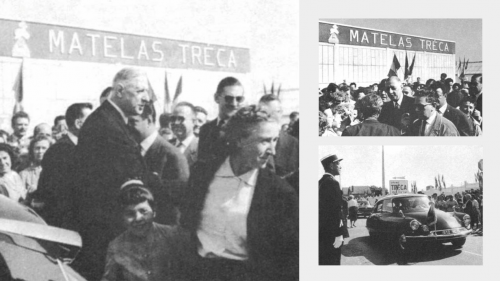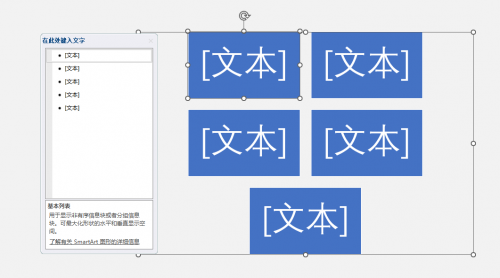有些Win11用户电脑突然变静音了,不知道怎么恢复声音,那么,Win11怎样恢复系统声音?声音恢复默认设置有哪些操作步骤?接下来一起随小编来看看吧!

Win11怎样恢复系统声音?
方法一:
右键点击任务栏右下角的声音图标,在打开的选项中,选择打开音量合成器;
这时候,就会跳转到Win11系统 - 声音 - 音量合成器设置界面;
然后,就可以调节不同软件的音量。(如果软件当前不发声,就没有该软件选项)
方法二:
点击任务栏右下角的声音图标,就可以直接调节音量大小
方法三:
首先,点击任务栏上的开始图标。
在所有应用中,找到并点击设置。
点击右侧的声音(音量级别、输出、输入、声音设备)。
点击选择一个设备即可。
声音恢复默认设置有哪些操作步骤?
电脑重置声音的方法:右键桌面右下角音量图标,打开音量合成器,在重置为推荐的默认值右侧,点击重置即可。
方法一:
右键桌面右下角音量图标;
打开音量合成器;
重置声音。在重置为推荐的默认值右侧,点击重置即可。
方法二:
首先开启“Windows”页面,看见“设置”。
之后点击“设置”一项,看见“系统”。
然后点击“设置”选择,看见“声音”。
接着点击“声音”按键,看见“高级声音选项”。
而后点击“高级声音选项”按钮,看见“应用音量和设备首选项”。
随即点击“应用音量和设备首选项”按钮,最后点击“重置”即可重置电脑的声音设备。